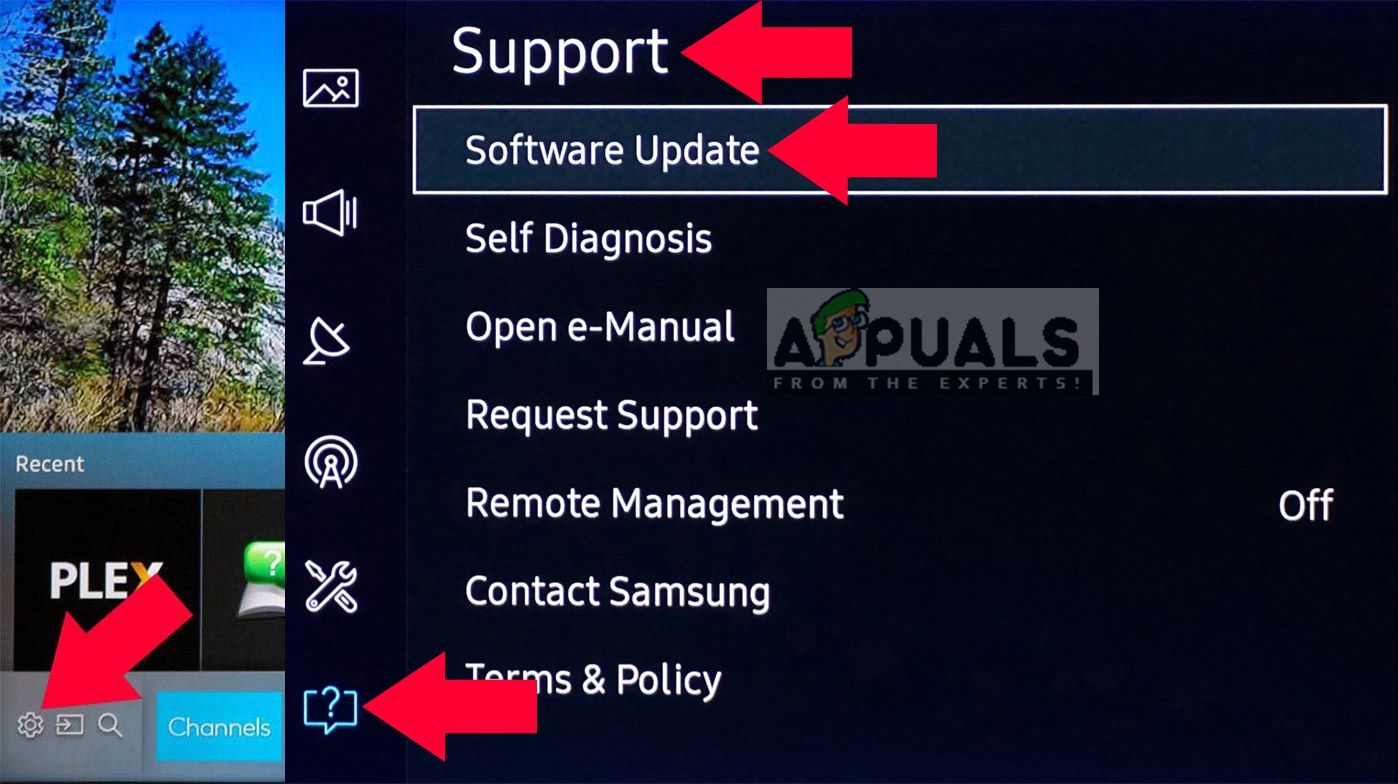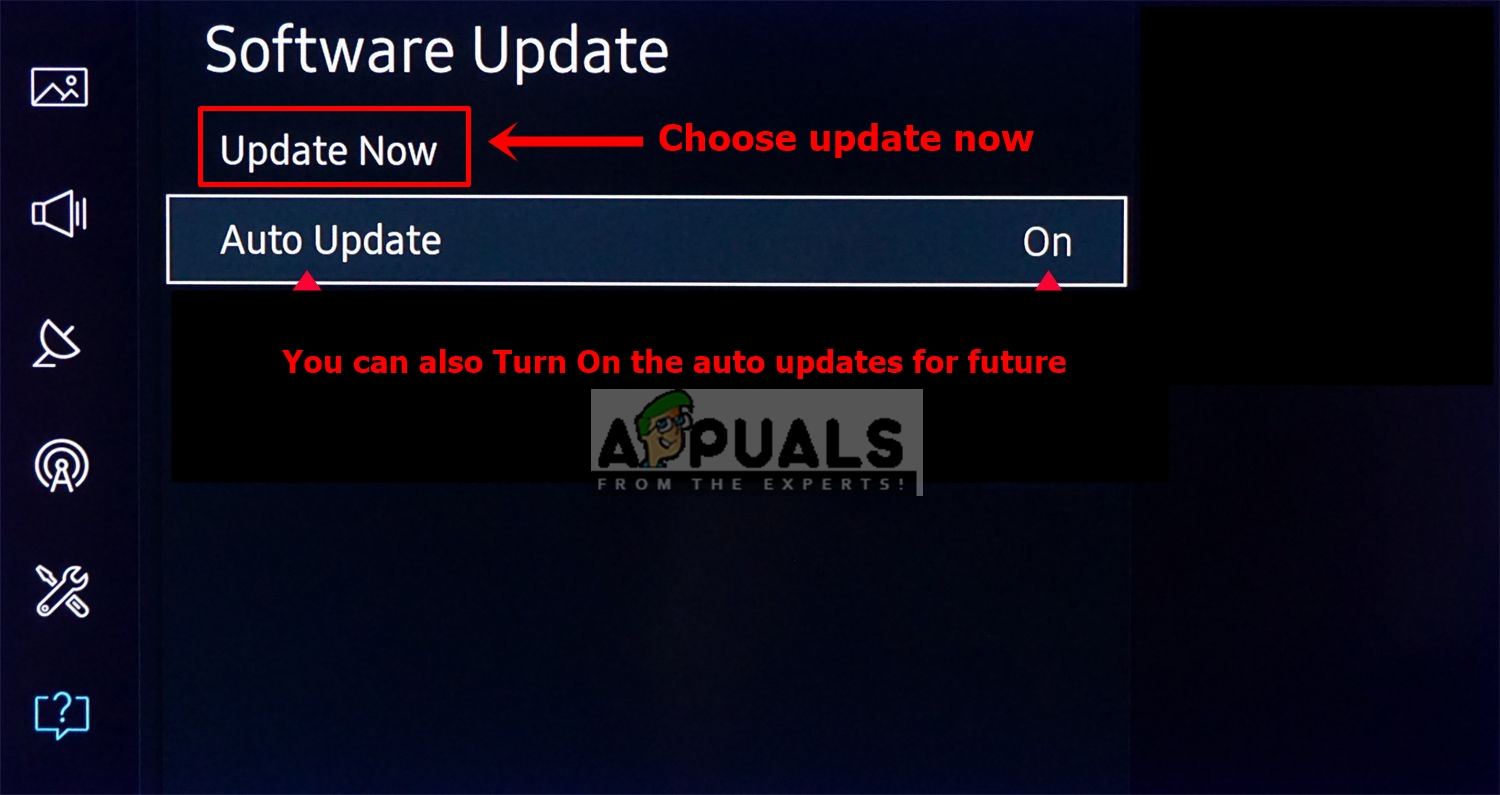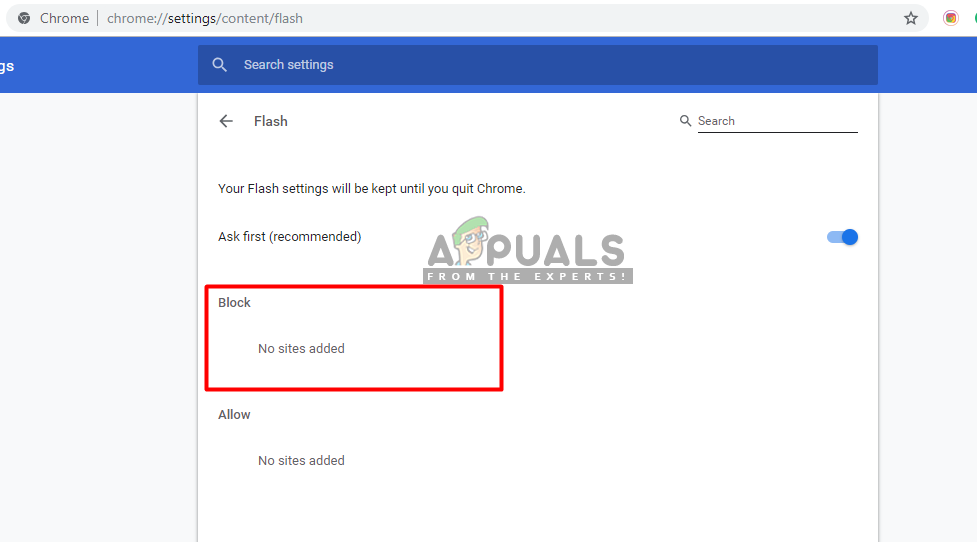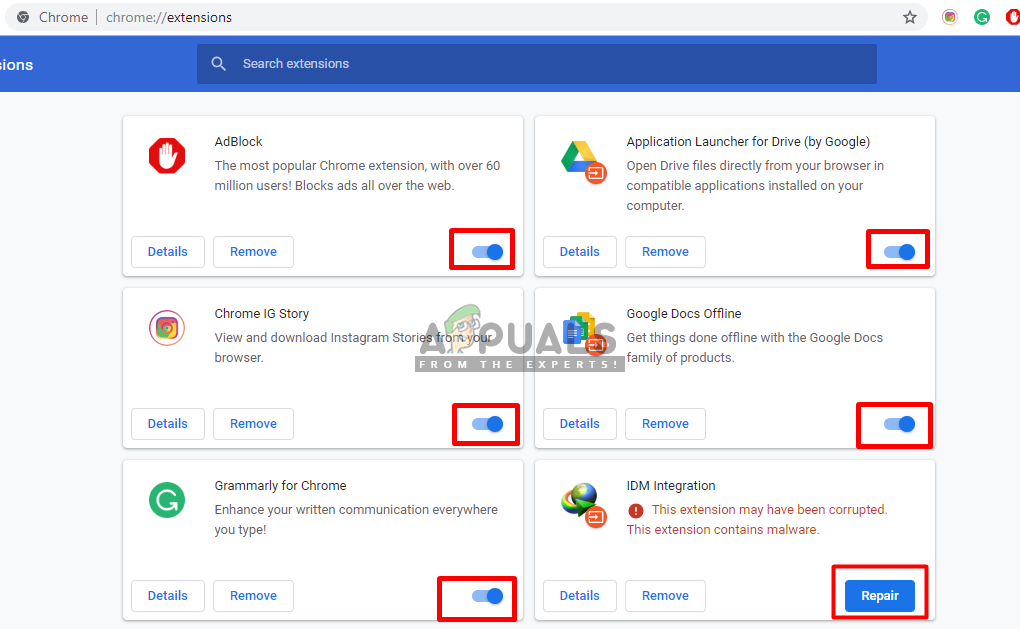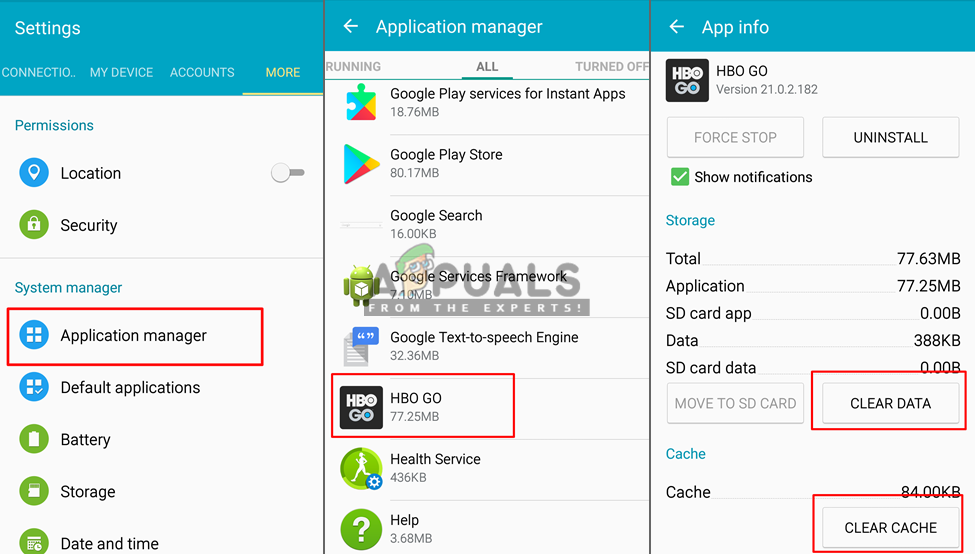HBO GO to usługa przesyłania strumieniowego oferowana przez amerykańską sieć kablową premium HBO. Umożliwia abonentom HBO przesyłanie strumieniowe wideo na żądanie wszystkich treści HBO za pośrednictwem różnych urządzeń i aplikacji. Mimo że jest bardzo starannie utrzymywany, wciąż istnieje kilka raportów o tym, że HBO GO nie działa z różnych powodów.

HBO GO nie działa
Co powoduje, że HBO GO nie działa?
Po otrzymaniu licznych raportów od użytkowników zbadaliśmy ten konkretny problem i napisaliśmy przewodnik, który rozwiązał problem dla większości użytkowników. Zebraliśmy również listę powodów, dla których wyzwalany jest błąd, i są one wymienione w następujący sposób:
- Aktualizacja aplikacji lub systemu : W większości przypadków będziesz utkwić na ekranie startowym lub na problemie z odtwarzaniem z powodu nieaktualnych wersji aplikacji i systemu. W takim przypadku możesz rozwiązać problem, aktualizując swoje urządzenie i aplikację HBO GO na Android TV i smartfonie.
- Wtyczki przeglądarki : Osoby oglądające HBO GO w przeglądarce będą miały ten problem z powodu wtyczek i rozszerzeń przeglądarki blokujących witrynę lub odtwarzacz dla użytkownika.
- Serwery wyłączone : Jeśli nie możesz się zalogować lub odtworzyć żadnego wideo, zawsze najpierw sprawdź stan serwera. Ponieważ jeśli serwery są wyłączone, nic nie będzie działać poprawnie, dopóki nie zostaną naprawione.
Przed sprawdzeniem poniższych metod upewnij się, że serwery HBO GO nie są wyłączone, zaznaczając to na „ DownDetector „. Teraz, gdy już wiesz, jakie rzeczy mogą spowodować, że HBO GO nie zadziała, przejdziemy do metod rozwiązania tego problemu.
Metoda 1: Aktualizacja Smart TV
Osoby korzystające z HBO GO na smart TV powinny zawsze aktualizować swoje oprogramowanie. Ponieważ w większości przypadków oprogramowanie telewizora jest nieaktualne, spowoduje to pewne błędy, takie jak zablokowanie ekranu aplikacji HBO GO. Aby naprawić ten problem w telewizorze Smart TV, musisz przejść do ustawień i zaktualizować oprogramowanie, wykonując poniższe czynności:
- Wyjdź z HBO GO aplikacji i Smart Hub
- W Menu otwarty Ustawienia , następnie idź do Wsparcie
- Teraz wybierz „ Aktualizacja oprogramowania '
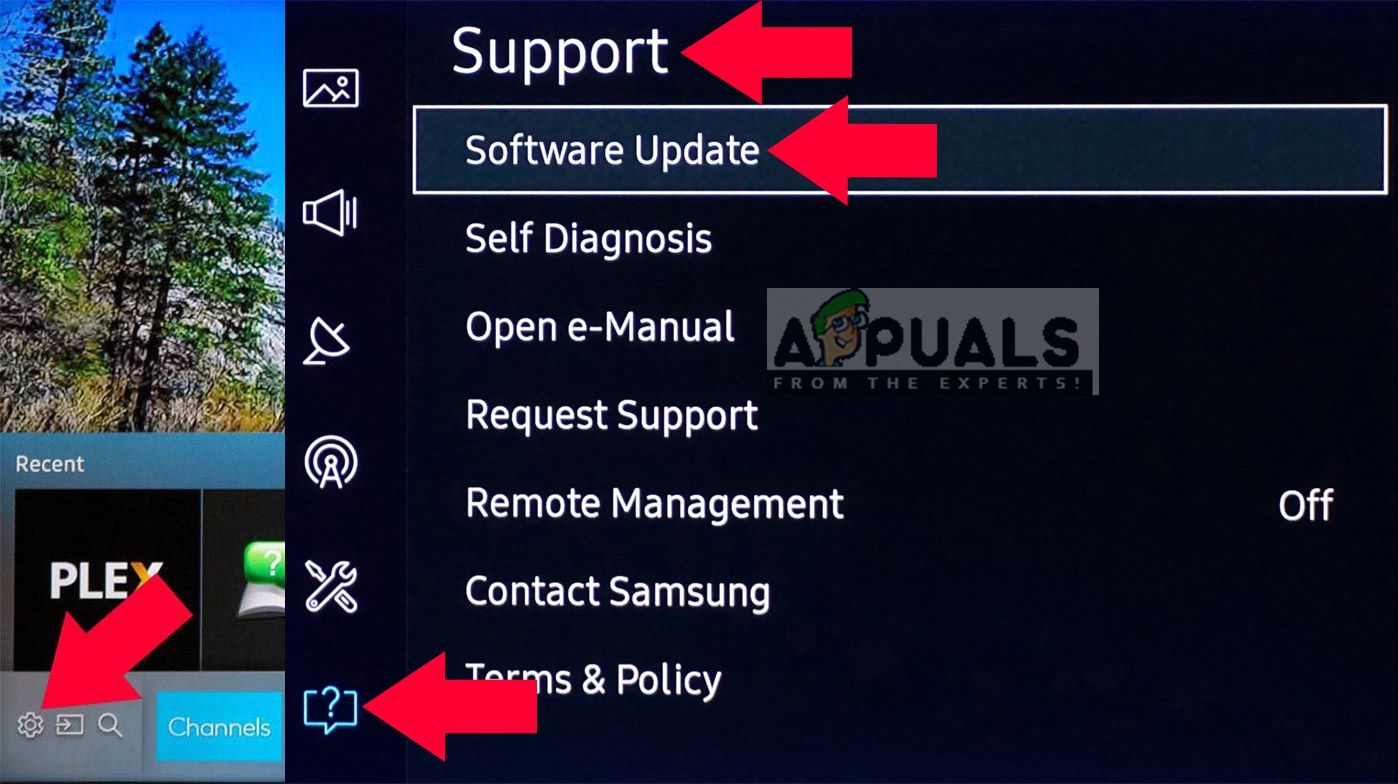
Wybór aktualizacji oprogramowania w ustawieniach Samsung Smart TV
- Wybierz ' Aktualizuj teraz '
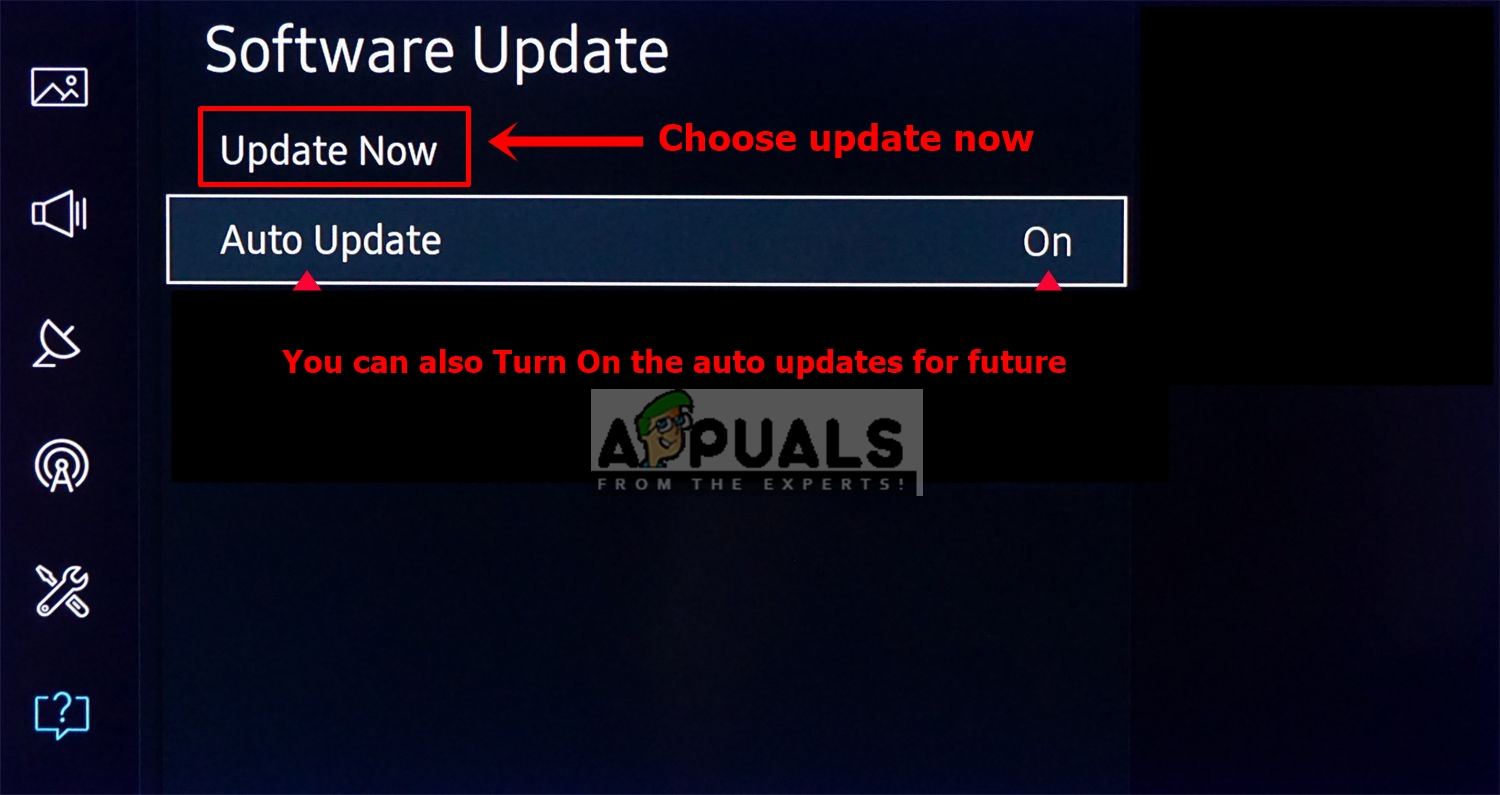
Wybierz aktualizację teraz i sprawdź, czy są tam jakieś nowe aktualizacje
- Wróć do inteligentnego centrum i otwórz HBO GO aby sprawdzić wynik
Metoda 2: sprawdzenie wtyczek i rozszerzeń przeglądarki (komputery PC)
Większość użytkowników przeglądarki nie jest w stanie odtworzyć żadnego wideo z HBO GO z powodu niektórych wtyczek i rozszerzeń blokujących witrynę lub odtwarzacz wideo. Wtyczka Flash Player ma opcję blokowania witryn, a niektóre rozszerzenia, takie jak AdBlock, mogą blokować kilka witryn z powodu reklam. Będziemy sprawdzać wtyczkę Flash Player i wyłączać rozszerzenia, wykonując poniższe czynności:
- otwarty Chrom klikając dwukrotnie skrót i wpisując w pasku adresu:
chrome: // settings / content / flash
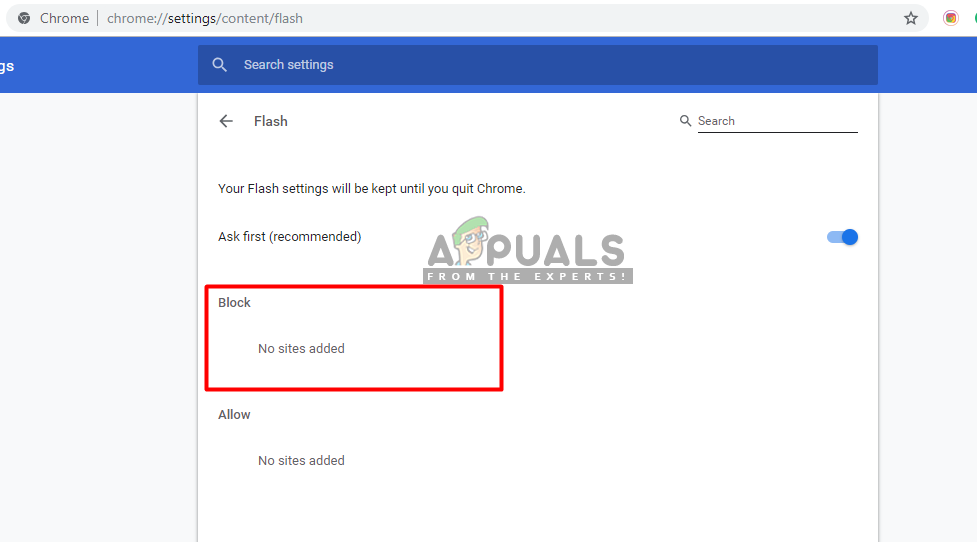
Wtyczki Flash Player w Chrome
Upewnij się, że witryna nie jest zablokowana
- W przypadku rozszerzeń wpisz to w pasku adresu:
chrome: // extensions /
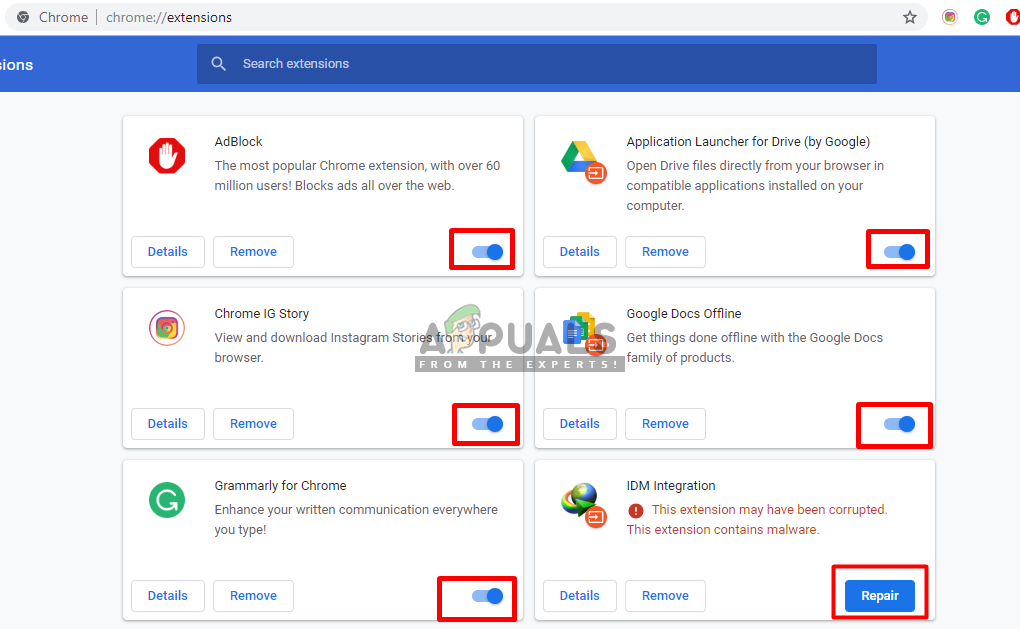
Wyłącz rozszerzenia, które mogą blokować wideo, takie jak AdBlock
- Następnie przełącz Poza wszystkie rozszerzenia
- Teraz uruchom ponownie przeglądarkę i sprawdź HBO GO
- Możesz kolejno włączać rozszerzenia, aby zobaczyć, które z nich powoduje problem
Metoda 3: Czyszczenie danych aplikacji HBO GO (Android)
Programiści naprawiają większość błędów i problemów aplikacji w nowych aktualizacjach. Ale czasami dane przechowywane w telefonie dla aplikacji HBO GO mogą być przyczyną niedziałania. Aplikacja zapisuje dane użytkownika na urządzeniu, które może ulec uszkodzeniu lub zepsuciu; więc wyczyszczenie pamięci podręcznej aplikacji w ustawieniach może rozwiązać problem. Aby to zrobić, wykonaj poniższe czynności:
- Przejdź do telefonu ” Ustawienia ”I wybierz„ Menedżer aplikacji / aplikacje '
- Szukaj ' HBO GO ”I wybierz ją
- Teraz dotknij „ Wyczyść pamięć podręczną ”Lub„ Wyczyść dane '
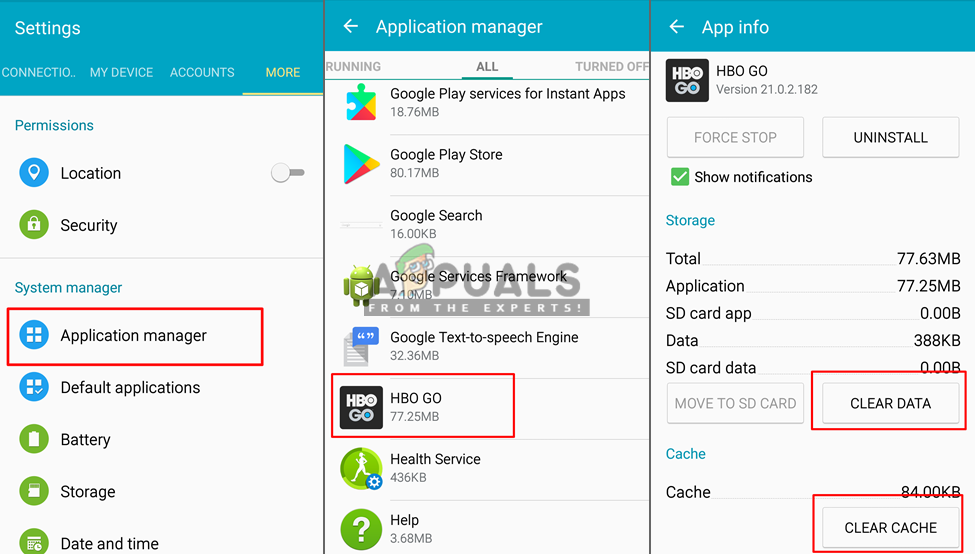
Wyczyść pamięć podręczną lub dane w ustawieniach aplikacji
- Po zakończeniu przejdź do aplikacji.